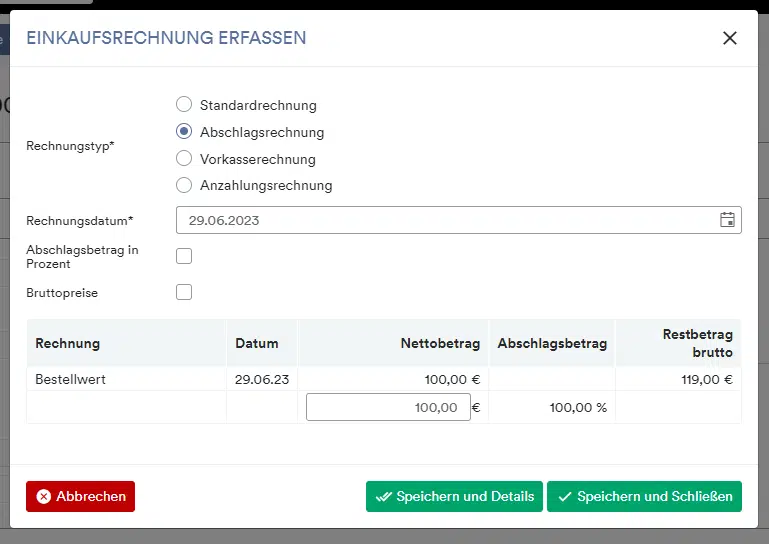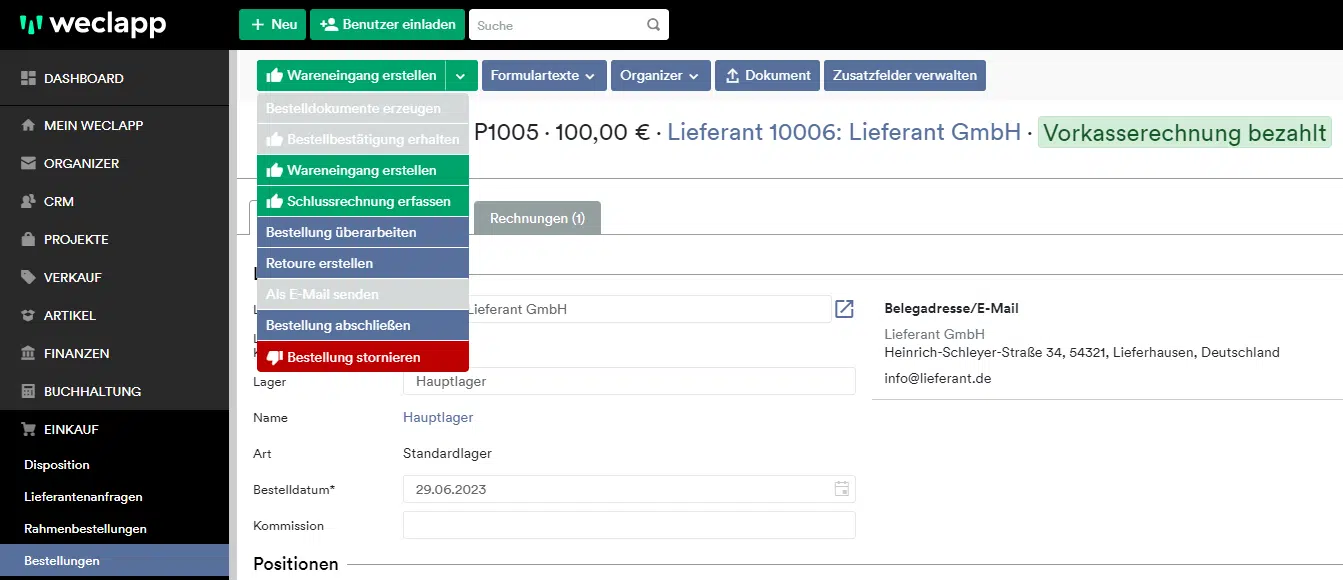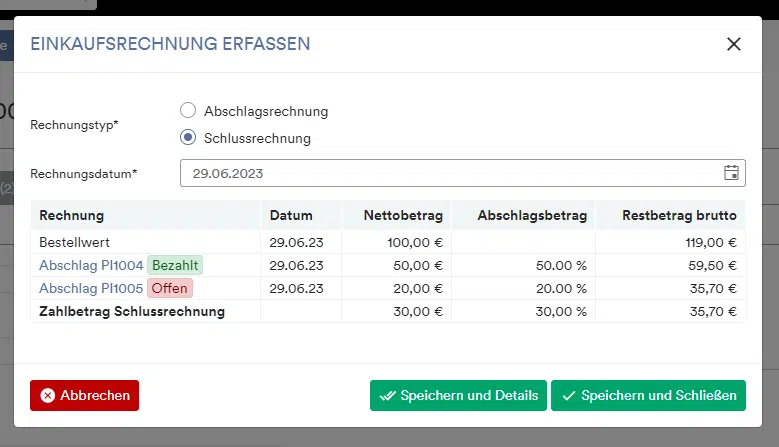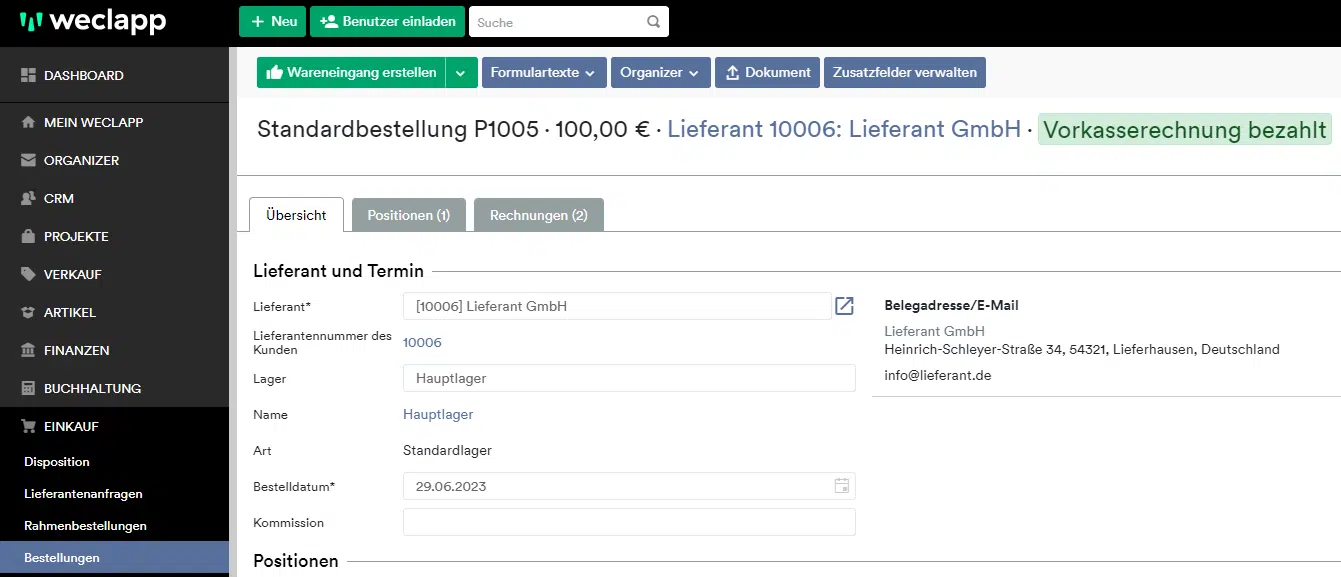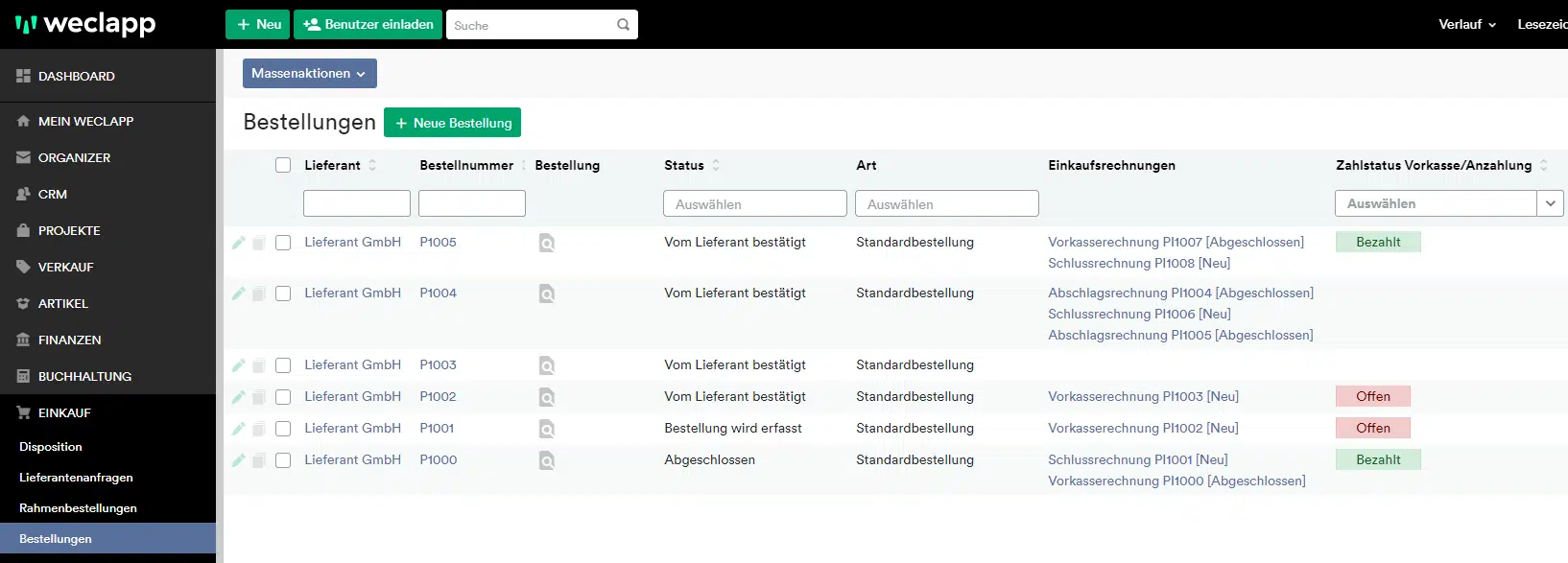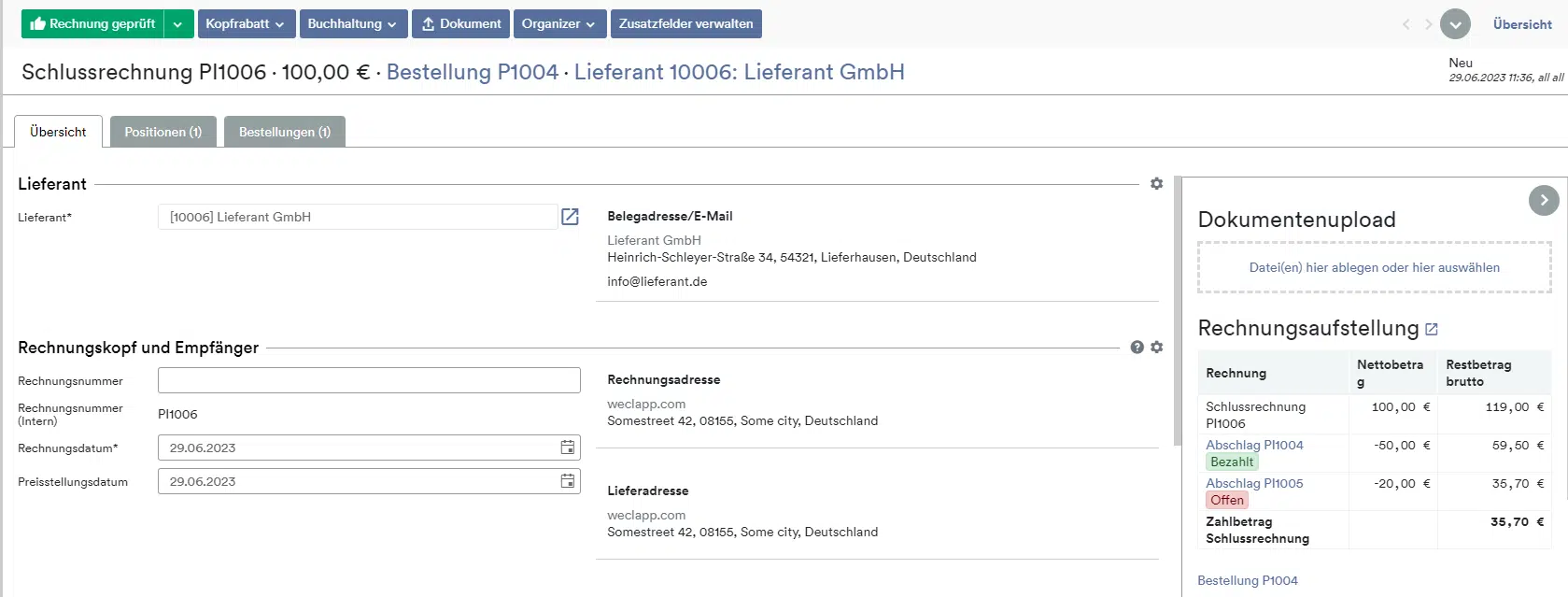Vorkasse-, Anzahlungs- und Abschlagsrechnungen sowie Schlussrechnungen im Einkauf können nur in Bezug zu Bestellungen erfasst werden. Du hast verschiedene Möglichkeiten, wie du sie zu Bestellungen anlegen kannst:
- Globaler + Neu-Button > Neue Rechnung zur Lieferantenbestellung
- Einkauf > Bestellungen > Bestellung öffnen > Workflow: Einkaufsrechnung erfassen
- Einkauf > Rechnungen/Gutschriften > + Neu > + Neue Rechnung zur Lieferantenbestellung
Vorkasserechnung
Bei Vorkasse handelt es sich um eine 100% Anzahlung. Wähle auf dem Dialog den Typ “Vorkasserechnung”.
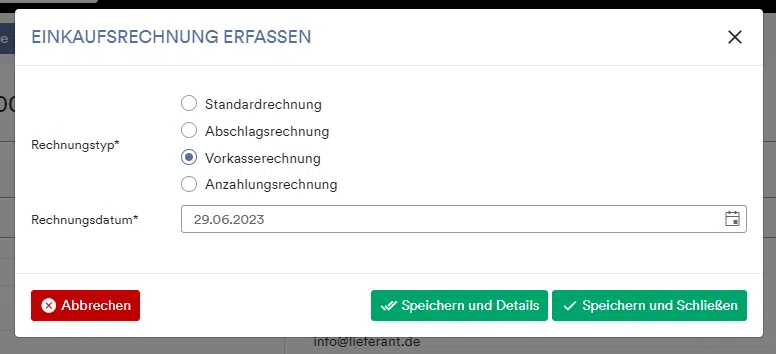
Anzahlungsrechnung
Bei einer Anzahlung wird ein Teil des Betrags im Voraus, sprich vor Erbringung der Leistung/Lieferung angezahlt. Wähle auf dem Dialog den Typ “Anzahlungsrechnung” aus und gib deinen Anzahlungsbetrag in Prozent oder absolut ein. Über die Option Bruttopreise bestimmst du, ob der Betrag brutto oder netto eingegeben wird und setzt damit die Checkbox “Bruttopreise” in der erstellten EK-Rechnung
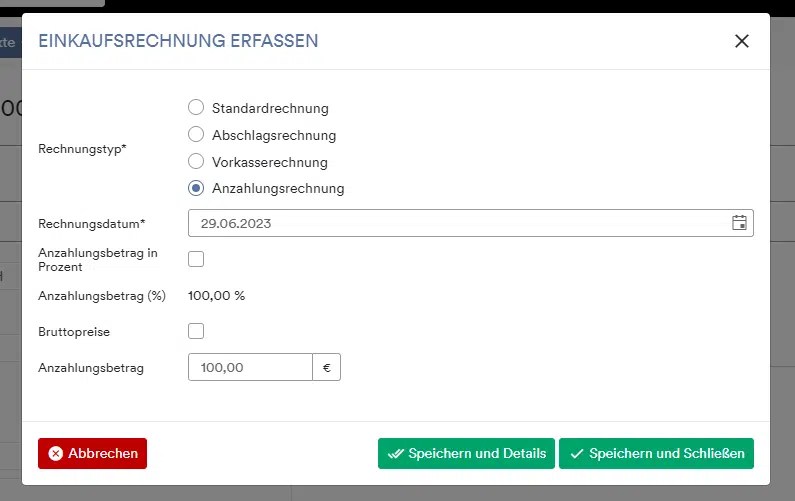
Abschlagsrechnung
Bei Abschlägen ist in der Regel ein Teil der Leistung/Lieferung schon erbracht und du zahlst den Betrag in mehreren Abschlägen. Wähle auf dem Dialog den Typ “Abschlagsrechnung” aus und gib den Abschlagsbetrag in Prozent oder absolut ein. Über die Option Bruttopreise bestimmst du, ob der Betrag brutto oder netto eingegeben wird und setzt damit die Checkbox “Bruttopreise” in der erstellten EK-Rechnung
Schlussrechnung
Eine Schlussrechnung kannst du über den Bestellworkflow nur erfassen, wenn es bereits eine gültige Vorkasse-, Anzahlungs- oder Abschlagsrechnung zu der Bestellung gibt.
Bei Vorkasse und Anzahlung wird im Bestellworkflow Schlussrechnung erfassen angezeigt, sobald eine gültige Vorkasse- oder Anzahlungsrechnung zur Bestellung existiert. Bei Abschlägen kannst du festlegen, ob du einen weiteren Abschlag oder die Schlussrechnung erfassen willst.
Alle vorangegangenen Rechnungen werden auf dem Erstelldialog aufgelistet und der Zahlstatus angezeigt. Den Restbetrag der Schlussrechnung siehst du in der letzten Zeile “Zahlbetrag Schlussrechnung”.
Wo kann ich den Zahlstatus meiner Vorkasse-/Anzahlungsrechnung sehen?
Auf der Bestelldetailseite siehst du in der Überschrift den Zahlstatus einer erfassten Vorkasse-/Anzahlungsrechnung zur Bestellung.
Zudem findest du auf der Bestellübersicht eine Spalte “Zahlstatus Vorkasse/Anzahlung”. Hier kannst du gezielt nach offenen Vorkasse-/Anzahlungen zu deinen Bestellungen filtern.
Wo sehe ich in der Schlussrechnung, was bereits an Vorkasse, Anzahlung oder Abschlägen in Rechnung gestellt wurde und welcher Betrag noch offen ist?
In der Schlussrechnung findest du in der Sidebar rechts eine Rechnungsaufstellung.
Wie kann ich eine bereits abgeschlossene VK/AZ/AS oder SR Rechnung nachträglich korrigieren?
- Stornieren: Eine Vorkasse-, Anzahlungs- und Abschlagsrechnung kannst du nur stornieren, solange noch keine gültige Schlussrechnung vorliegt. Sobald es eine Schlussrechnung gibt, musst du diese zuerst stornieren.
- Gutschrift erstellen mit/ohne Bestellstatus zurücksetzen: Alternativ kannst du mit einer Gutschrift den Bestellstatus zurückzusetzen und eine neue korrigierte Vorkasse-, Anzahlungs- und Abschlagsrechnung zur Bestellung erfassen.
Hinweise
- Auswertungen: das Berichtswesen berücksichtigt nur Standard- und Schlussrechnungen und Gutschriften.
- Buchhaltung: Vorkasse-, Anzahlungs- und Abschlagsrechnungen werden nicht ins Journal gebucht. Der Zahlungsausgang auf der Bank musst du manuell auf geleistete Anzahlung buchen. Aktuell werden nur Schlussrechnungen automatisch gebucht. Die geleistete Anzahlung musst du manuell wieder ausbuchen, wenn du diese manuell auf geleistete Anzahlung beim Zahlungsausgang gebucht hast.
- Datev-Export: Es werden nur Standard- und Schlussrechnungen sowie Gutschriften exportiert.
- OCR: mit OCR kannst du derzeit nur Standardrechnungen ohne Bestellbezug erfassen.
- Import von Zugferd-/Fattura-elettronica-XML-Dateien: Hierüber werden aktuell nur Standardrechnungen angelegt.